《Excel》制作组织架构图方法
发表于:2022-06-17 来源:网络 阅读次数:219
在Excel中有《Excel》制作组织架构图方法这样一个问题一直困扰着用户,想要解决这个问题那么就一定要来看一看素材吧小编为带来解决方法。只要你看完了素材吧小编为你带来的这篇教程,那么你遇到的问题就能轻松得到解决。
在《Excel》表格中,用户可以通过插入SmartArt完成组织架构图的制作。
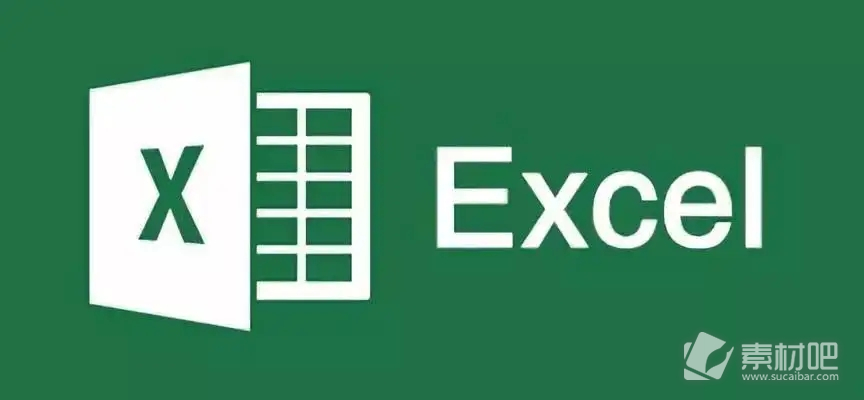
在《Excel》表格中,制作组织架构图的具体操作方法是打开excel,进入Excel表格主页面。输入需要进行分级处理的部门名称。然后,全选部门名称,点击插入-SmartArt。之后,在SmartArt图形中选择“层次结构”中的合适类型,单击确定。接着,在弹出的对话框中,复制粘贴部门名称。最后,在每个部门名称前按键盘上Tab键调节层次,每按一次,层次就下调一级,调整完成了,单击表格空白处,架构图就绘制成功了。
《Excel》制作组织架构图方法
1、双击Excel表格图标,进入Excel表格主页面。
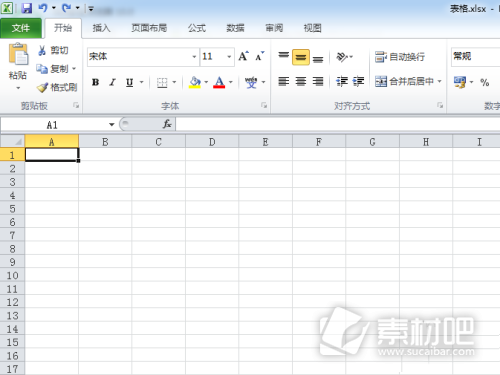
2、输入需要进行分级处理的部门名称。
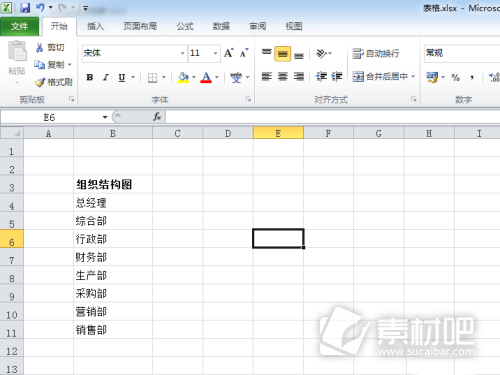
3、全选部门名称,点击插入SmartArt。
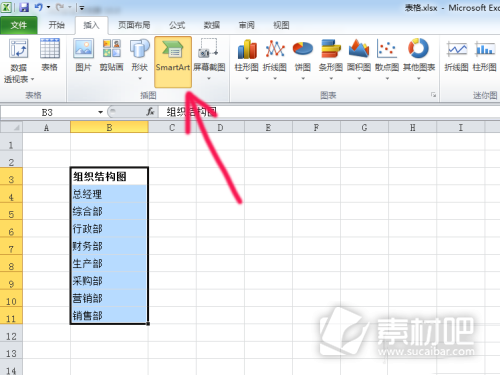
4、在SmartArt图形中选择“层次结构”中的合适类型,单击确定。
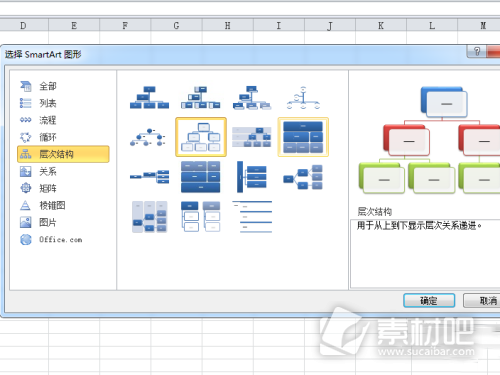
5、在弹出的对话框中,复制粘贴部门名称。
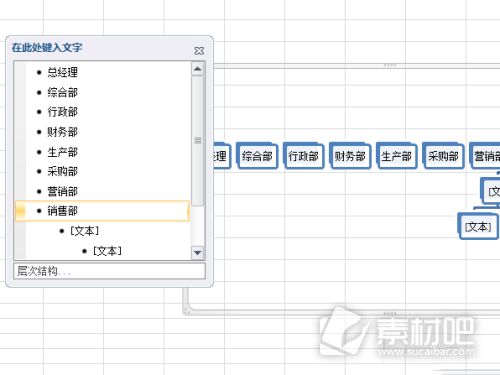
6、在每个部门名称前按键盘上Tab键调节层次,每按一次,层次就下调一级,调整完成了,单击表格空白处,架构图就绘制成功了。
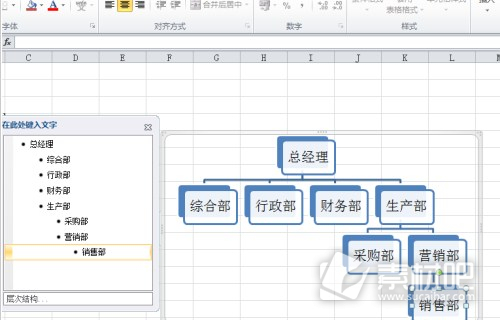
以上《Excel》制作组织架构图方法的内容就是素材吧小编为大家整理的全部内容了,这些内容都是小编多次验证,翻阅了大量的资料总结出来的。如果你有更好的解决方法,那么就通过评论区告诉素材吧小编吧。























































